一、通過設置在單獨的進程中打開文件夾窗口
1、首先在鍵盤按“Win+E”組合鍵打開 Windows 資源管理器,然後點擊上方的“工具——文件夾選項”;
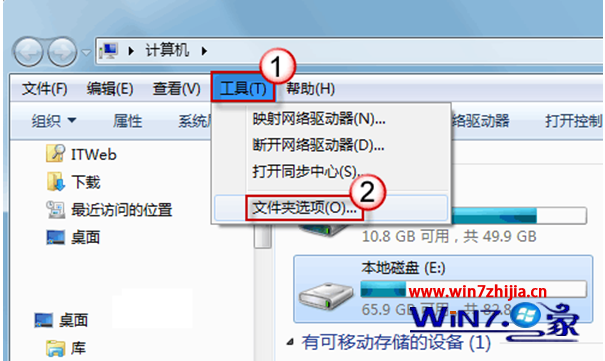
2、在打開的文件夾選項界面中,切換至“查看”標簽頁,然後勾選“在單獨的進程中打開文件夾窗口”沒設置完成之後點擊確定即可。
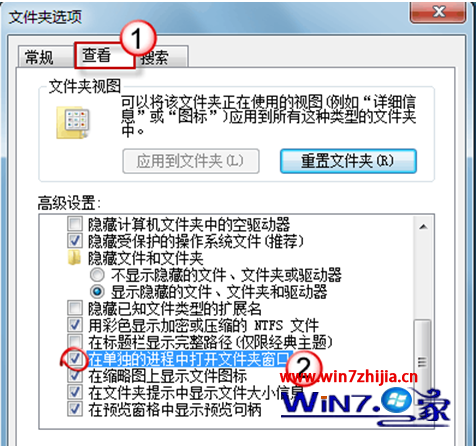
3、這樣設置之後,下次打開文件夾就不會在本窗口層層打開,而是另外彈出一個窗口。而且我們會在任務管理器中看到兩個“explorer.exe”進程,即使一個文件夾窗口卡住了,也不會影響其它文件窗口的操作了,這樣更不會被強行全部關閉掉了。
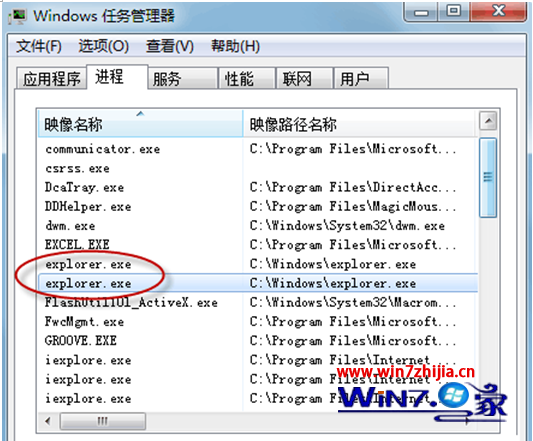
二、通過更改文件夾屬性提升響應速率
默認情況下當用戶在Windows資源管理器中打開較大的文件時,系統就會先掃描該文件,執行一次循環來檢查文件的所有部分,以便建立索引,但是如果文件較大且沒有索引信息的話,系統查詢該文件的索引所需的時間就比較長,CPU使用率也較高。所以就會造成文件預覽、縮略圖等等也可能造成響應緩慢,那麼可以將其關閉加快響應速度。
具體操作步驟: 1、在目標文件夾/驅動器上右鍵選擇“屬性”,在打開的屬性窗口中,切換到“常規”標簽頁,然後點擊“高級”按鈕,在“高級屬性”界面中,取消勾選“除了文件屬性外,還允許索引此文件夾中文件的內容”;
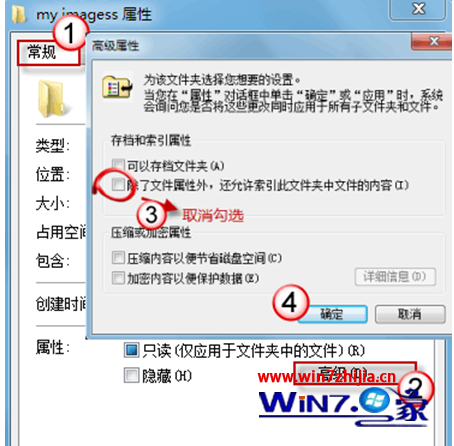
2、如果是驅動器屬性窗口的話,切換到“常規”標簽頁,取消勾選“除了文件屬性外,還允許索引此驅動器文件的內容”選項即可。
